TOYOTA 86 2022 Betriebsanleitungen (in German)
Manufacturer: TOYOTA, Model Year: 2022, Model line: 86, Model: TOYOTA 86 2022Pages: 602, PDF-GrûÑûe: 86.46 MB
Page 491 of 602
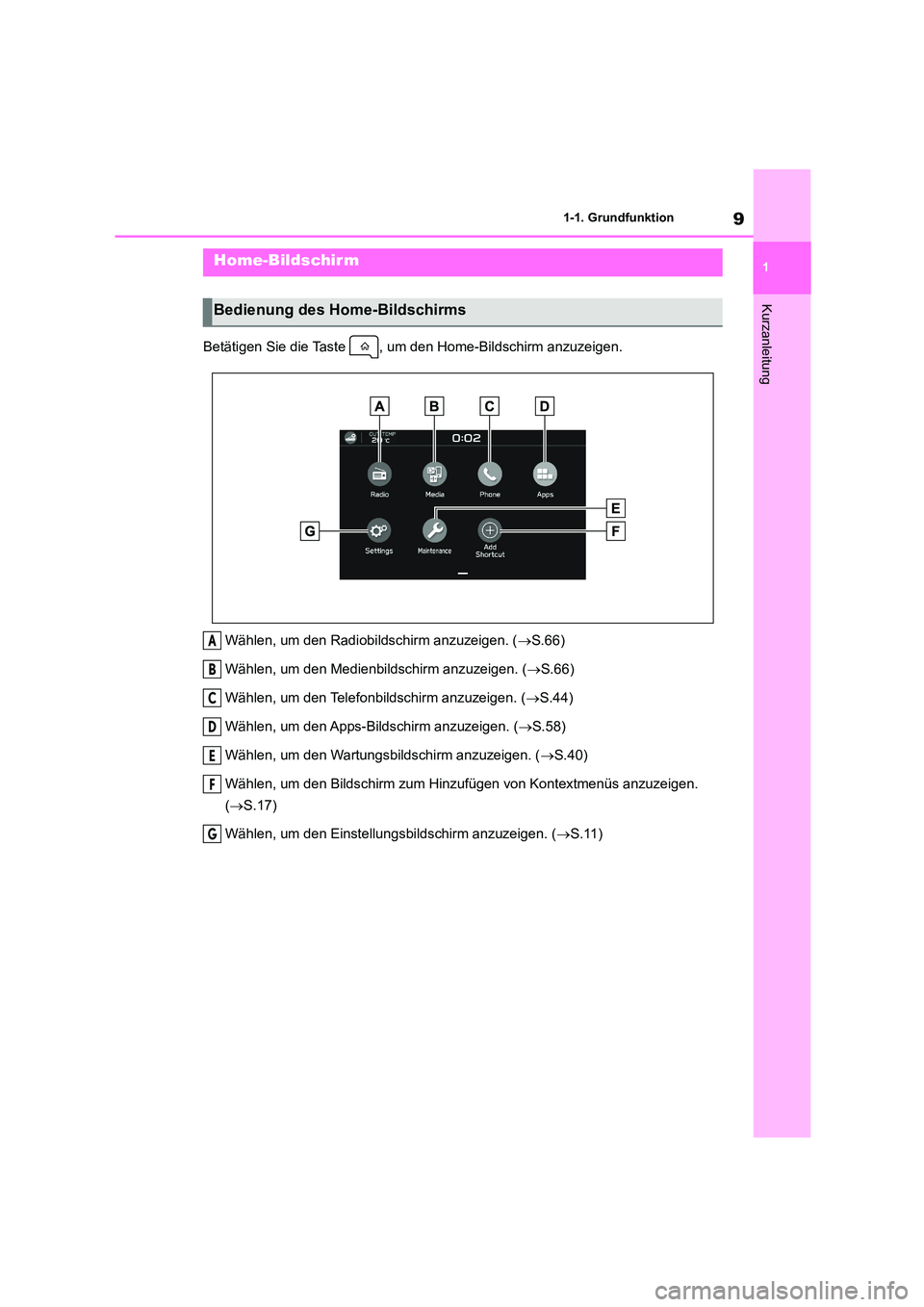
9
1
1-1. Grundfunktion
Kurzanleitung
BetûÊtigen Sie die Taste , um den Home-Bildschirm anzuzeigen.
WûÊhlen, um den Radiobildschirm anzuzeigen. ( ÿÛS.66)
WûÊhlen, um den Medienbildschirm anzuzeigen. ( ÿÛS.66)
WûÊhlen, um den Telefonbildschirm anzuzeigen. ( ÿÛS.44)
WûÊhlen, um den Apps-Bildschirm anzuzeigen. ( ÿÛS.58)
WûÊhlen, um den Wartungsbildschirm anzuzeigen. ( ÿÛS.40)
WûÊhlen, um den Bildschirm zum Hinzufû¥gen von Kontextmenû¥s anzuzeigen.
( ÿÛS.17)
WûÊhlen, um den Einstellungsbildschirm anzuzeigen. ( ÿÛS.11)
Home-Bildschir m
Bedienung des Home-Bildschirms
A
B
C
D
E
F
G
Page 492 of 602
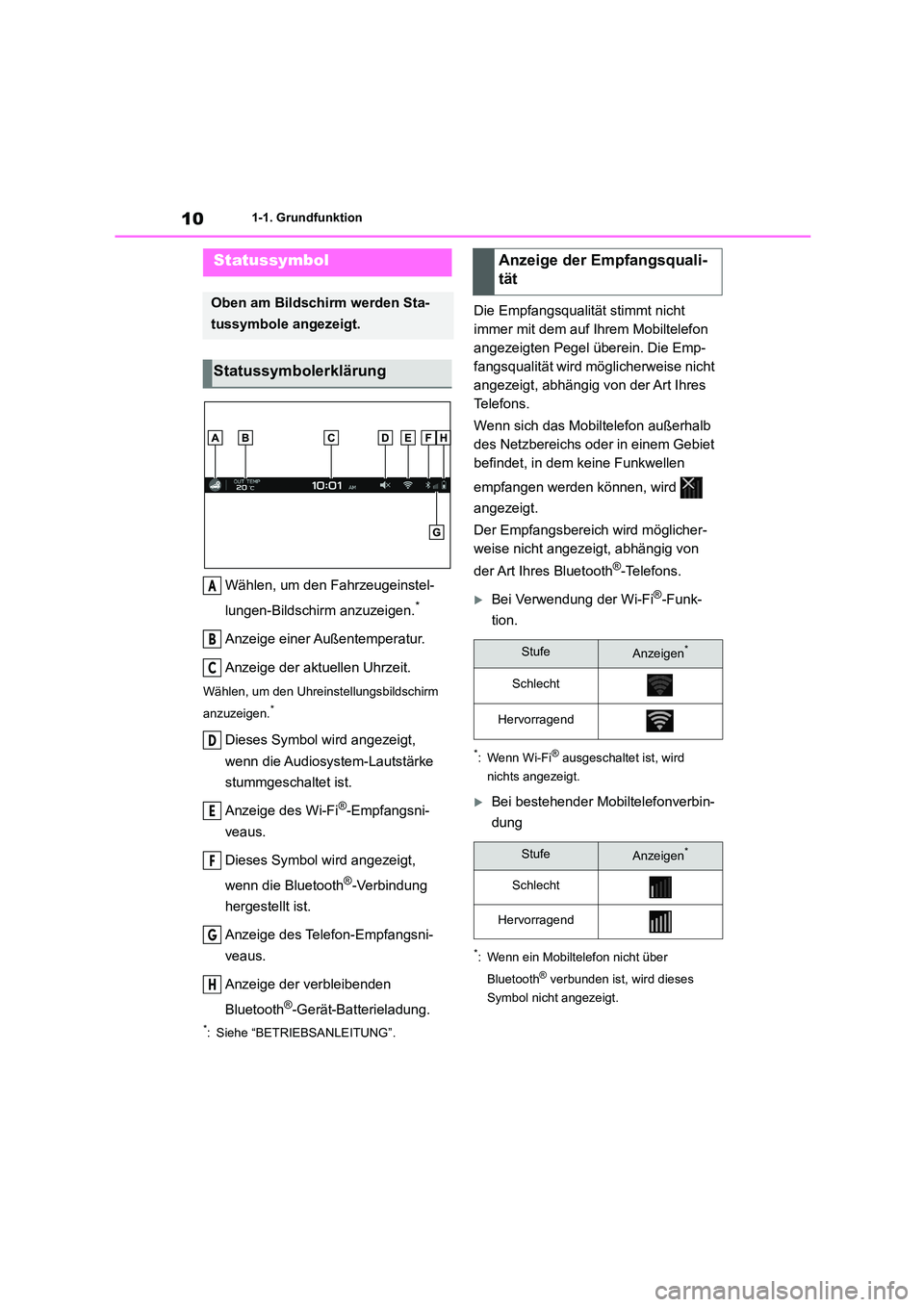
101-1. Grundfunktion
WûÊhlen, um den Fahrzeugeinstel-
lungen-Bildschirm anzuzeigen.*
Anzeige einer Auûentemperatur.
Anzeige der aktuellen Uhrzeit.
WûÊhlen, um den Uhreinstellungsbildschirm
anzuzeigen.*
Dieses Symbol wird angezeigt,
wenn die Audiosystem-LautstûÊrke
stummgeschaltet ist.
Anzeige des Wi-FiôÛ-Empfangsni-
veaus.
Dieses Symbol wird angezeigt,
wenn die BluetoothôÛ-Verbindung
hergestellt ist.
Anzeige des Telefon-Empfangsni-
veaus.
Anzeige der verbleibenden
BluetoothôÛ-GerûÊt-Batterieladung.
*: Siehe ãBETRIEBSANLEITUNGã.
Die EmpfangsqualitûÊt stimmt nicht
immer mit dem auf Ihrem Mobiltelefon
angezeigten Pegel û¥berein. Die Emp-
fangsqualitûÊt wird mûÑglicherweise nicht
angezeigt, abhûÊngig von der Art Ihres
Te l e f o n s .
Wenn sich das Mobiltelefon auûerhalb
des Netzbereichs oder in einem Gebiet
befindet, in dem keine Funkwellen
empfangen werden kûÑnnen, wird
angezeigt.
Der Empfangsbereich wird mûÑglicher-
weise nicht angezeigt, abhûÊngig von
der Art Ihres BluetoothôÛ-Telefons.
ÿçBei Verwendung der Wi-FiôÛ-Funk-
tion.
*: Wenn Wi-FiôÛ ausgeschaltet ist, wird
nichts angezeigt.
ÿçBei bestehender Mobiltelefonverbin-
dung
*: Wenn ein Mobiltelefon nicht û¥ber
BluetoothôÛ verbunden ist, wird dieses
Symbol nicht angezeigt.
Statussymbol
Oben am Bildschirm werden Sta-
tussymbole angezeigt.
StatussymbolerklûÊrung
A
B
C
D
E
F
G
H
Anzeige der Empfangsquali-
tûÊt
StufeAnzeigen*
Schlecht
Hervorragend
StufeAnzeigen*
Schlecht
Hervorragend
Page 493 of 602
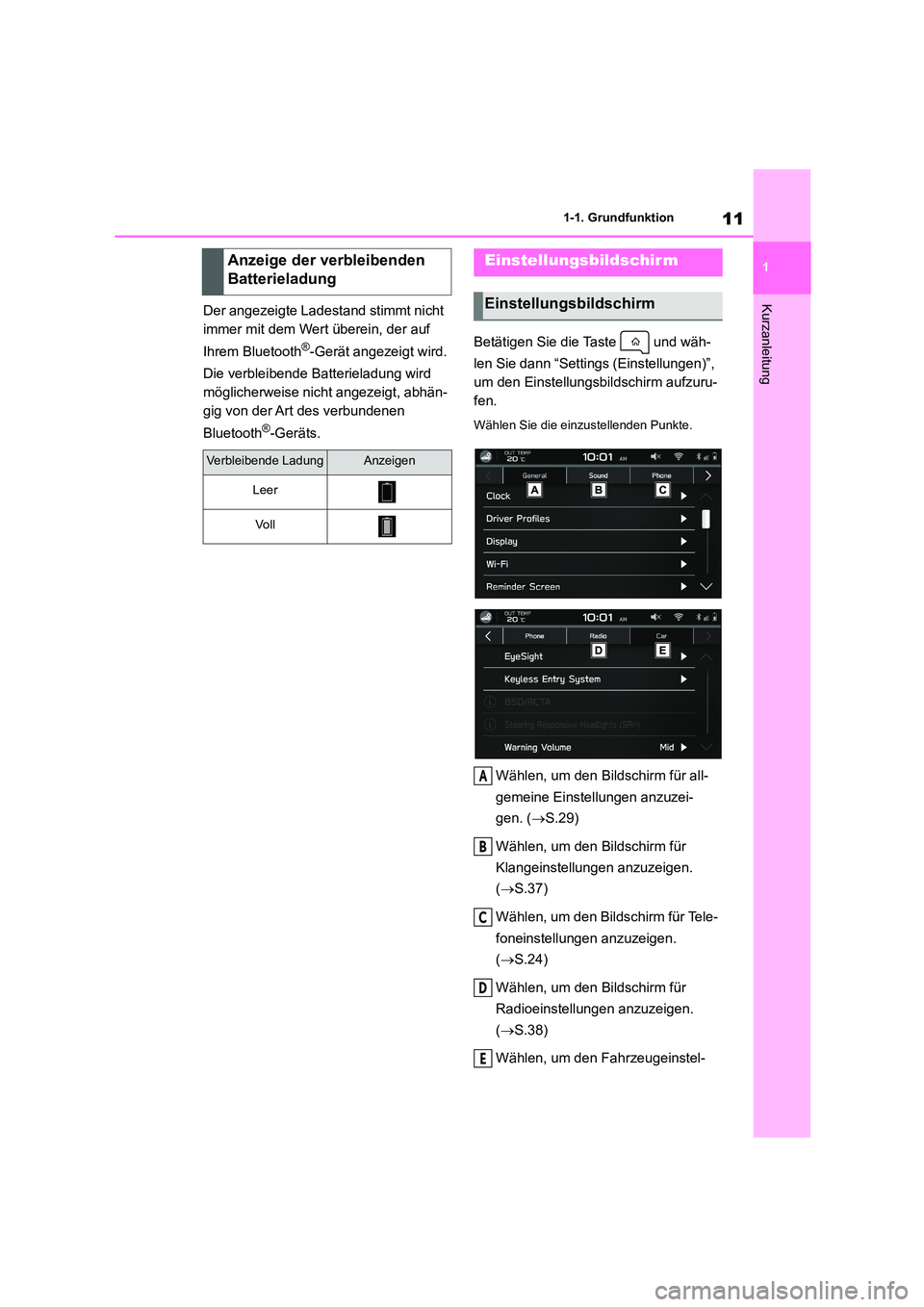
11
1
1-1. Grundfunktion
KurzanleitungDer angezeigte Ladestand stimmt nicht
immer mit dem Wert û¥berein, der auf
Ihrem BluetoothôÛ-GerûÊt angezeigt wird.
Die verbleibende Batterieladung wird
mûÑglicherweise nicht angezeigt, abhûÊn-
gig von der Art des verbundenen
BluetoothôÛ-GerûÊts.
BetûÊtigen Sie die Taste und wûÊh-
len Sie dann ãSettings (Einstellungen)ã,
um den Einstellungsbildschirm aufzuru-
fen.
WûÊhlen Sie die einzustellenden Punkte.
WûÊhlen, um den Bildschirm fû¥r all-
gemeine Einstellungen anzuzei-
gen. ( ÿÛS.29)
WûÊhlen, um den Bildschirm fû¥r
Klangeinstellungen anzuzeigen.
( ÿÛS.37)
WûÊhlen, um den Bildschirm fû¥r Tele-
foneinstellungen anzuzeigen.
( ÿÛS.24)
WûÊhlen, um den Bildschirm fû¥r
Radioeinstellungen anzuzeigen.
( ÿÛS.38)
WûÊhlen, um den Fahrzeugeinstel-
Anzeige der ve rbleibenden
Batterieladung
Verbleibende LadungAnzeigen
Leer
Vo ll
Einstellungsbildschirm
Einstellungsbildschirm
A
B
C
D
E
Page 494 of 602
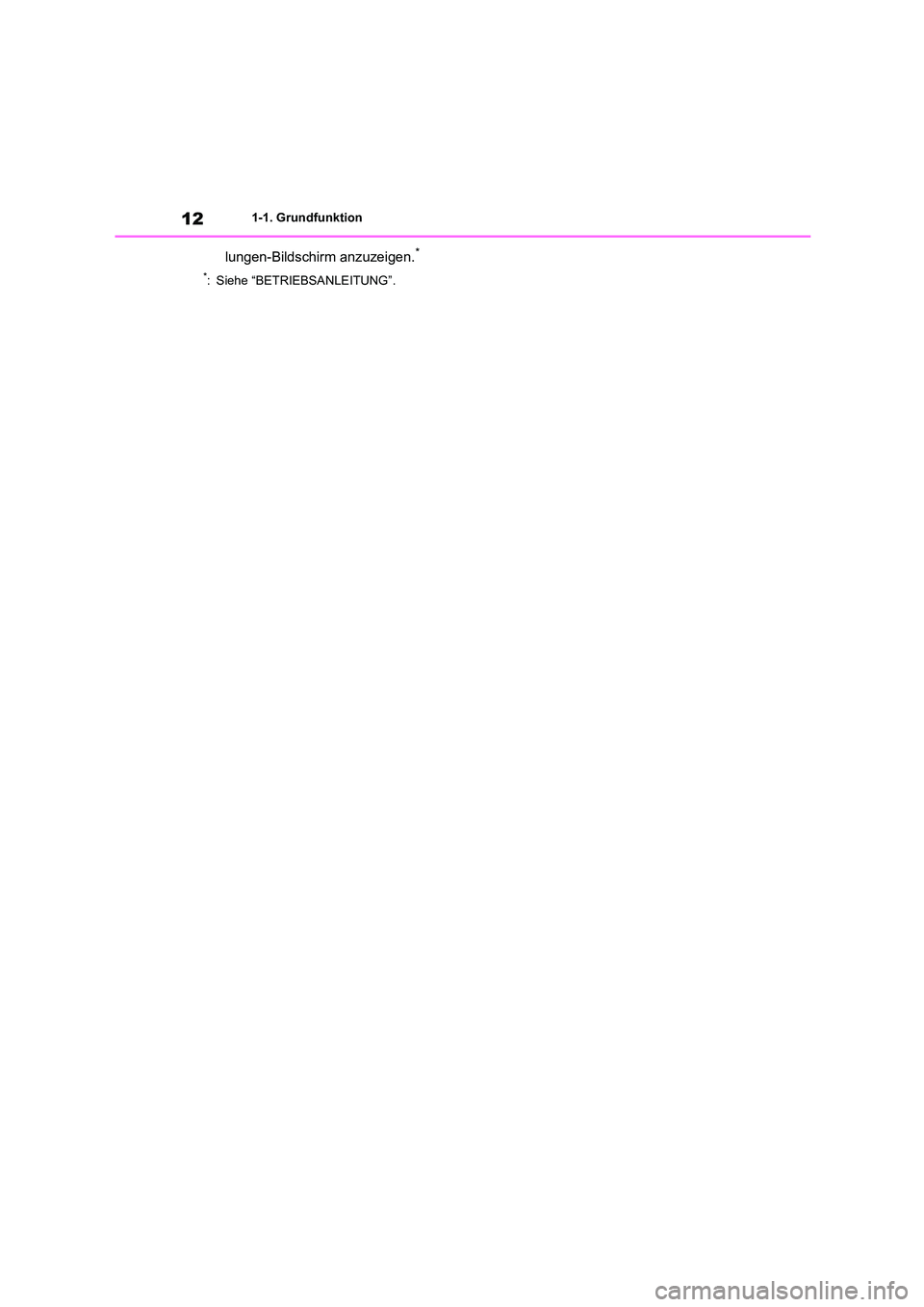
121-1. Grundfunktion
lungen-Bildschirm anzuzeigen.*
*: Siehe ãBETRIEBSANLEITUNGã.
Page 495 of 602
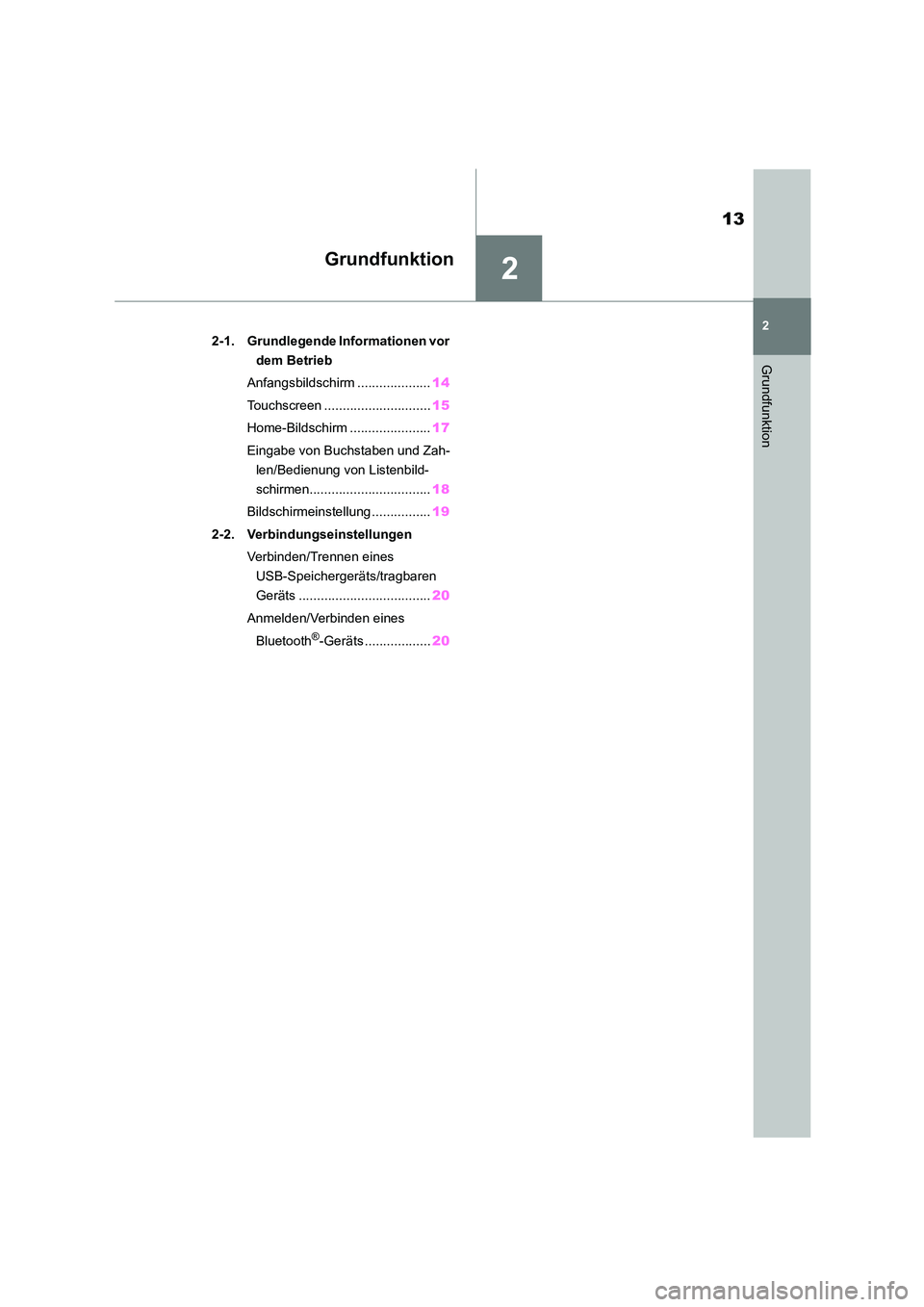
2
13
2
Grundfunktion
Grundfunktion
.2-1. Grundlegende Informationen vor
dem Betrieb
Anfangsbildschirm .................... 14
Touchscreen ............................. 15
Home-Bildschirm ...................... 17
Eingabe von Buchstaben und Zah-
len/Bedienung von Listenbild-
schirmen................................. 18
Bildschirmeinstellung ................ 19
2-2. Verbindungseinstellungen
Verbinden/Trennen eines
USB-SpeichergerûÊts/tragbaren
GerûÊts .................................... 20
Anmelden/Verbinden eines
BluetoothôÛ-GerûÊts .................. 20
Page 496 of 602
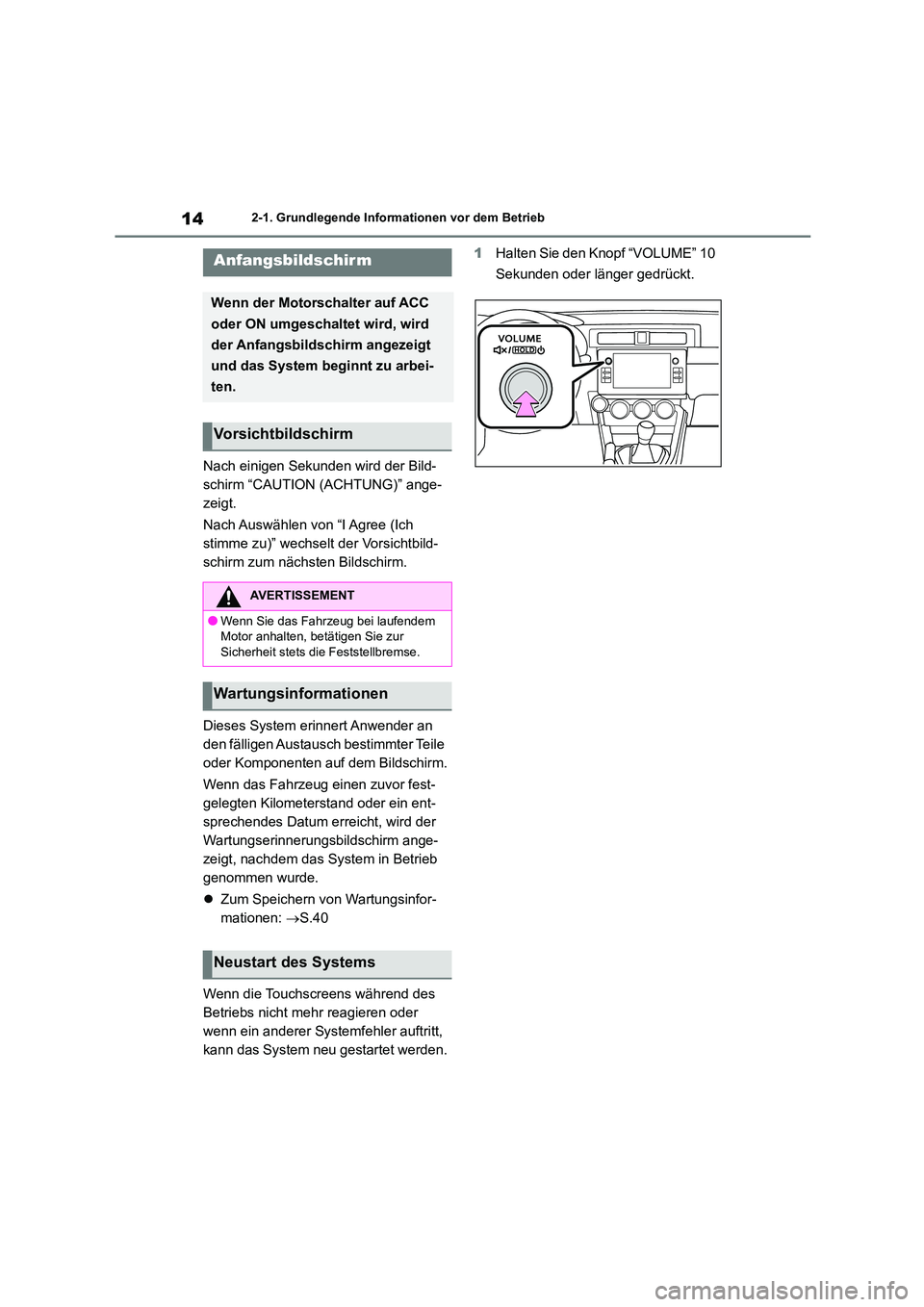
142-1. Grundlegende Informationen vor dem Betrieb
2-1.Grundlegende Informationen vor dem Betrieb
Nach einigen Sekunden wird der Bild-
schirm ãCAUTION (ACHTUNG)ã ange-
zeigt.
Nach AuswûÊhlen von ãI Agree (Ich
stimme zu)ã wechselt der Vorsichtbild-
schirm zum nûÊchsten Bildschirm.
Dieses System erinnert Anwender an
den fûÊlligen Austausch bestimmter Teile
oder Komponenten auf dem Bildschirm.
Wenn das Fahrzeug einen zuvor fest-
gelegten Kilometerstand oder ein ent-
sprechendes Datum erreicht, wird der
Wartungserinnerungsbildschirm ange-
zeigt, nachdem das System in Betrieb
genommen wurde.
ÿ˜ Zum Speichern von Wartungsinfor-
mationen: ÿÛS.40
Wenn die Touchscreens wûÊhrend des
Betriebs nicht mehr reagieren oder
wenn ein anderer Systemfehler auftritt,
kann das System neu gestartet werden.
1 Halten Sie den Knopf ãVOLUMEã 10
Sekunden oder lûÊnger gedrû¥ckt.Anfangsbildschirm
Wenn der Motorschalter auf ACC
oder ON umgeschaltet wird, wird
der Anfangsbildschirm angezeigt
und das System beginnt zu arbei-
ten.
Vorsichtbildschirm
AVERTISSEMENT
ãWenn Sie das Fahrzeug bei laufendem Motor anhalten, betûÊtigen Sie zur
Sicherheit stets die Feststellbremse.
Wartungsinformationen
Neustart des Systems
Page 497 of 602
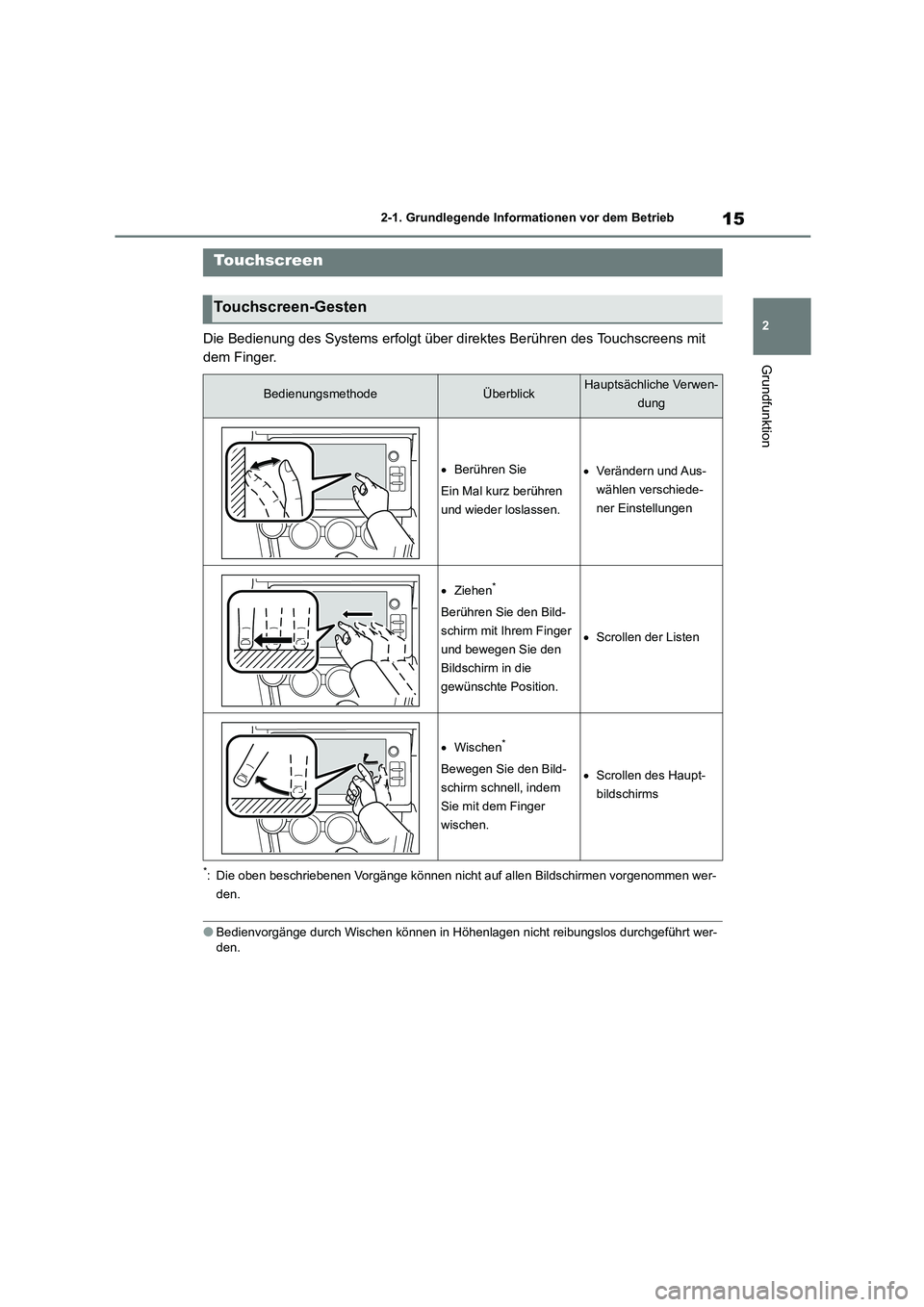
15
2
2-1. Grundlegende Informationen vor dem Betrieb
Grundfunktion
Die Bedienung des Systems erfolgt û¥ber di rektes Berû¥hren des Touchscreens mit
dem Finger.
*: Die oben beschriebenen VorgûÊnge kûÑnnen nicht auf allen Bildschirmen vorgenommen wer-
den.
ãBedienvorgûÊnge durch Wischen kûÑnnen in H ûÑhenlagen nicht reibungslos durchgefû¥hrt wer- den.
Touchscreen
Touchscreen-Gesten
BedienungsmethodeûberblickHauptsûÊchliche Verwen-
dung
ÿñ Berû¥hren Sie
Ein Mal kurz berû¥hren
und wieder loslassen.
ÿñ VerûÊndern und Aus-
wûÊhlen verschiede-
ner Einstellungen
ÿñ Ziehen*
Berû¥hren Sie den Bild-
schirm mit Ihrem Finger
und bewegen Sie den
Bildschirm in die
gewû¥nschte Position.
ÿñ Scrollen der Listen
ÿñWischen*
Bewegen Sie den Bild-
schirm schnell, indem
Sie mit dem Finger
wischen.
ÿñ Scrollen des Haupt-
bildschirms
Page 498 of 602
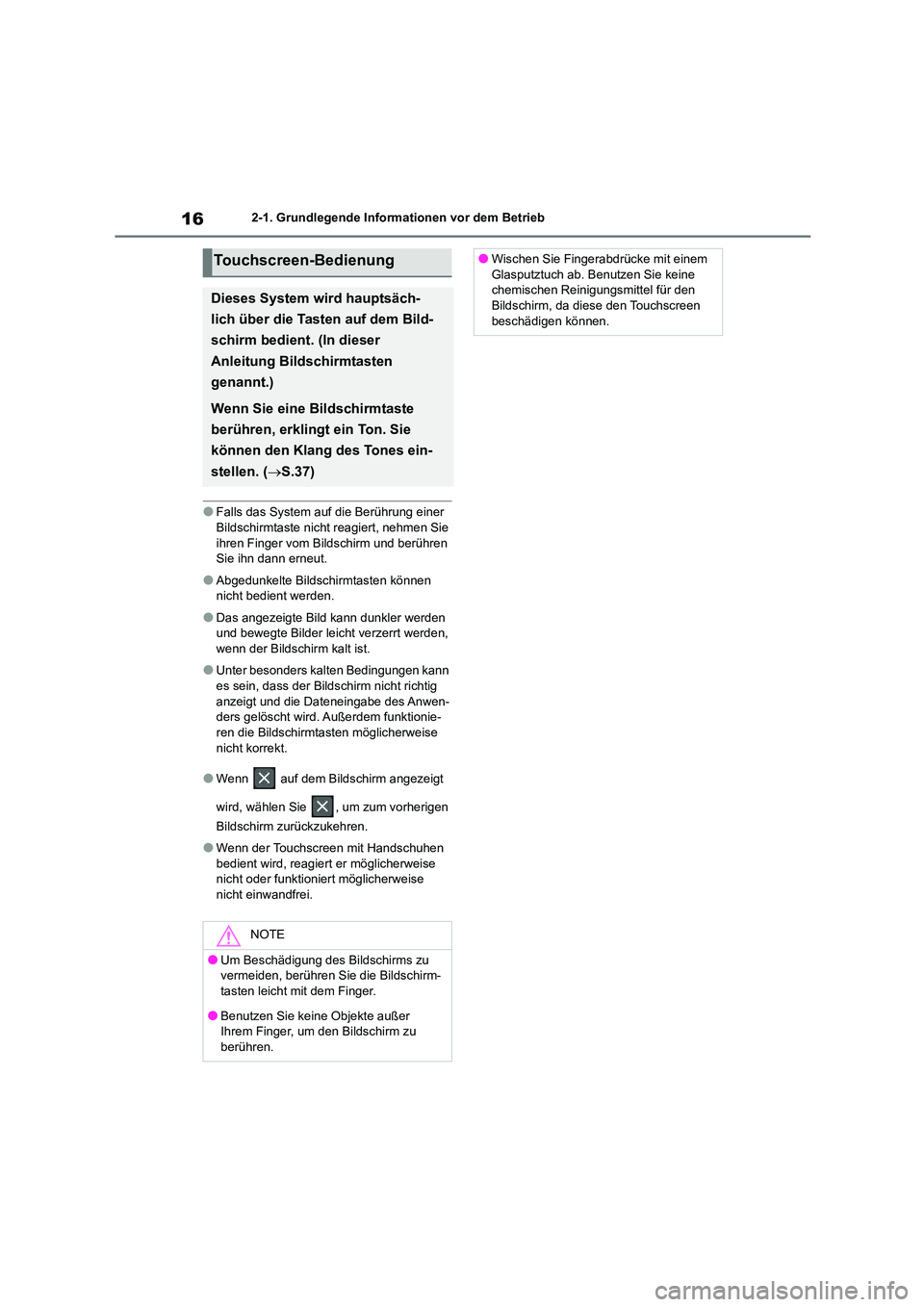
162-1. Grundlegende Informationen vor dem Betrieb
ãFalls das System auf die Berû¥hrung einer
Bildschirmtaste nicht reagiert, nehmen Sie
ihren Finger vom Bildschirm und berû¥hren Sie ihn dann erneut.
ãAbgedunkelte Bildschirmtasten kûÑnnen nicht bedient werden.
ãDas angezeigte Bild kann dunkler werden und bewegte Bilder leicht verzerrt werden,
wenn der Bildschirm kalt ist.
ãUnter besonders kalten Bedingungen kann
es sein, dass der Bild schirm nicht richtig
anzeigt und die Dateneingabe des Anwen- ders gelûÑscht wird. Auûerdem funktionie-
ren die Bildschirmtasten mûÑglicherweise
nicht korrekt.
ãWenn auf dem Bildschirm angezeigt
wird, wûÊhlen Sie , um zum vorherigen
Bildschirm zurû¥ckzukehren.
ãWenn der Touchscreen mit Handschuhen bedient wird, reagiert er mûÑglicherweise
nicht oder funktioniert mûÑglicherweise
nicht einwandfrei.
Touchscreen-Bedienung
Dieses System wird hauptsûÊch-
lich û¥ber die Tasten auf dem Bild-
schirm bedient. (In dieser
Anleitung Bildschirmtasten
genannt.)
Wenn Sie eine Bildschirmtaste
berû¥hren, erklingt ein Ton. Sie
kûÑnnen den Klang des Tones ein-
stellen. ( ÿÛS.37)
NOTE
ãUm BeschûÊdigung des Bildschirms zu vermeiden, berû¥hren Sie die Bildschirm-
tasten leicht mit dem Finger.
ãBenutzen Sie keine Objekte auûer Ihrem Finger, um den Bildschirm zu
berû¥hren.
ãWischen Sie Fingerabdrû¥cke mit einem
Glasputztuch ab. Benutzen Sie keine
chemischen Reinigungsmittel fû¥r den Bildschirm, da diese den Touchscreen
beschûÊdigen kûÑnnen.
Page 499 of 602
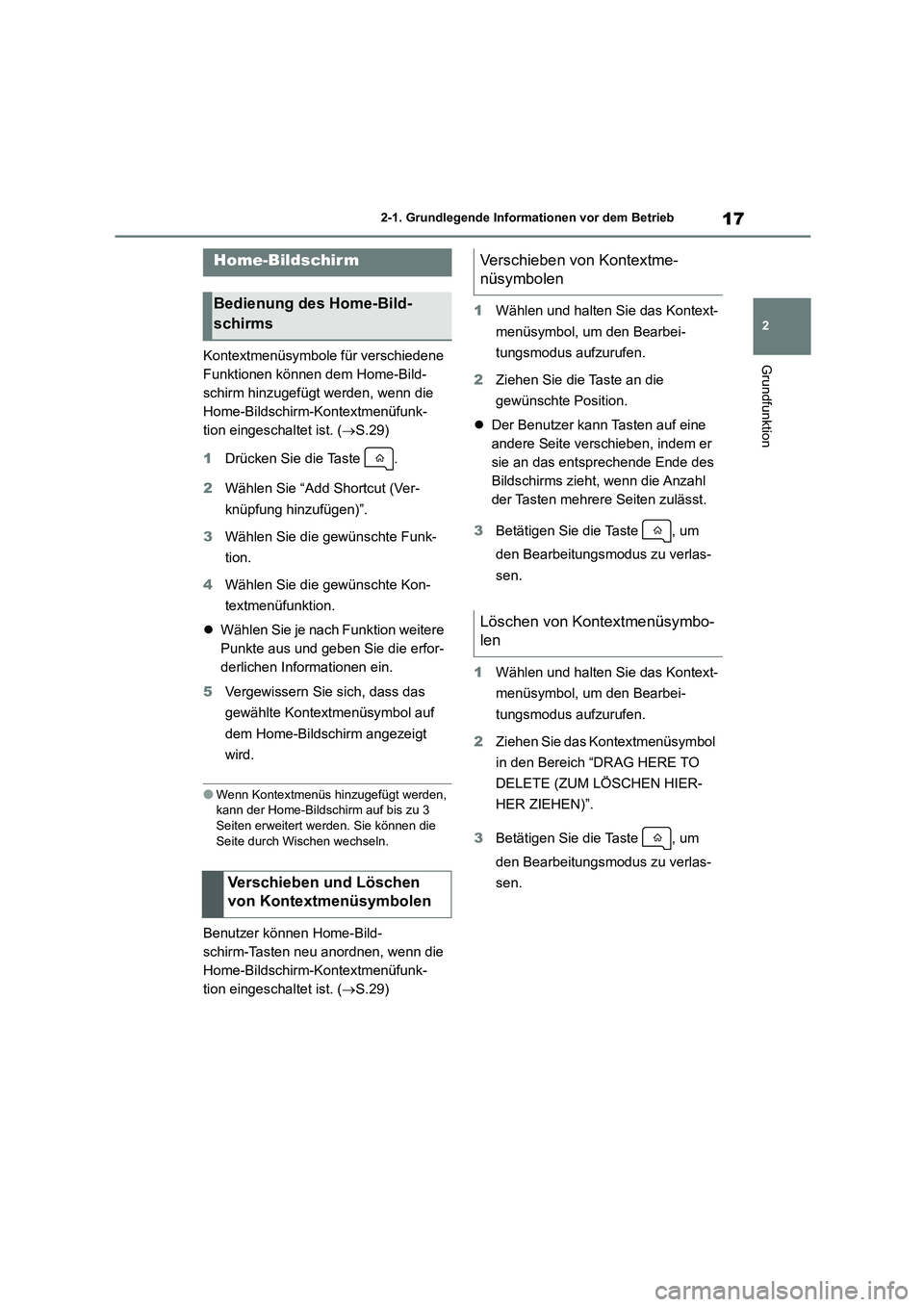
17
2
2-1. Grundlegende Informationen vor dem Betrieb
GrundfunktionKontextmenû¥symbole fû¥r verschiedene
Funktionen kûÑnnen dem Home-Bild-
schirm hinzugefû¥gt werden, wenn die
Home-Bildschirm-Kontextmenû¥funk-
tion eingeschaltet ist. ( ÿÛS.29)
1 Drû¥cken Sie die Taste .
2 WûÊhlen Sie ãAdd Shortcut (Ver-
knû¥pfung hinzufû¥gen)ã.
3 WûÊhlen Sie die gewû¥nschte Funk-
tion.
4 WûÊhlen Sie die gewû¥nschte Kon-
textmenû¥funktion.
ÿ˜ WûÊhlen Sie je nach Funktion weitere
Punkte aus und geben Sie die erfor-
derlichen Informationen ein.
5 Vergewissern Sie sich, dass das
gewûÊhlte Kontextmenû¥symbol auf
dem Home-Bildschirm angezeigt
wird.
ãWenn Kontextmenû¥s hinzugefû¥gt werden, kann der Home-Bildschirm auf bis zu 3
Seiten erweitert werden. Sie kûÑnnen die
Seite durch Wischen wechseln.
Benutzer kûÑnnen Home-Bild-
schirm-Tasten neu anordnen, wenn die
Home-Bildschirm-Kontextmenû¥funk-
tion eingeschaltet ist. ( ÿÛS.29)
1 WûÊhlen und halten Sie das Kontext-
menû¥symbol, um den Bearbei-
tungsmodus aufzurufen.
2 Ziehen Sie die Taste an die
gewû¥nschte Position.
ÿ˜ Der Benutzer kann Tasten auf eine
andere Seite verschieben, indem er
sie an das entsprechende Ende des
Bildschirms zieht, wenn die Anzahl
der Tasten mehrere Seiten zulûÊsst.
3 BetûÊtigen Sie die Taste , um
den Bearbeitungsmodus zu verlas-
sen.
1 WûÊhlen und halten Sie das Kontext-
menû¥symbol, um den Bearbei-
tungsmodus aufzurufen.
2 Ziehen Sie das Kontextmenû¥symbol
in den Bereich ãDRAG HERE TO
DELETE (ZUM LûSCHEN HIER-
HER ZIEHEN)ã.
3 BetûÊtigen Sie die Taste , um
den Bearbeitungsmodus zu verlas-
sen.
Home-Bildschir m
Bedienung des Home-Bild-
schirms
Verschieben und LûÑschen
von Kontextmenû¥symbolen
Verschieben von Kontextme-
nû¥symbolen
LûÑschen von Kontextmenû¥symbo-
len
Page 500 of 602
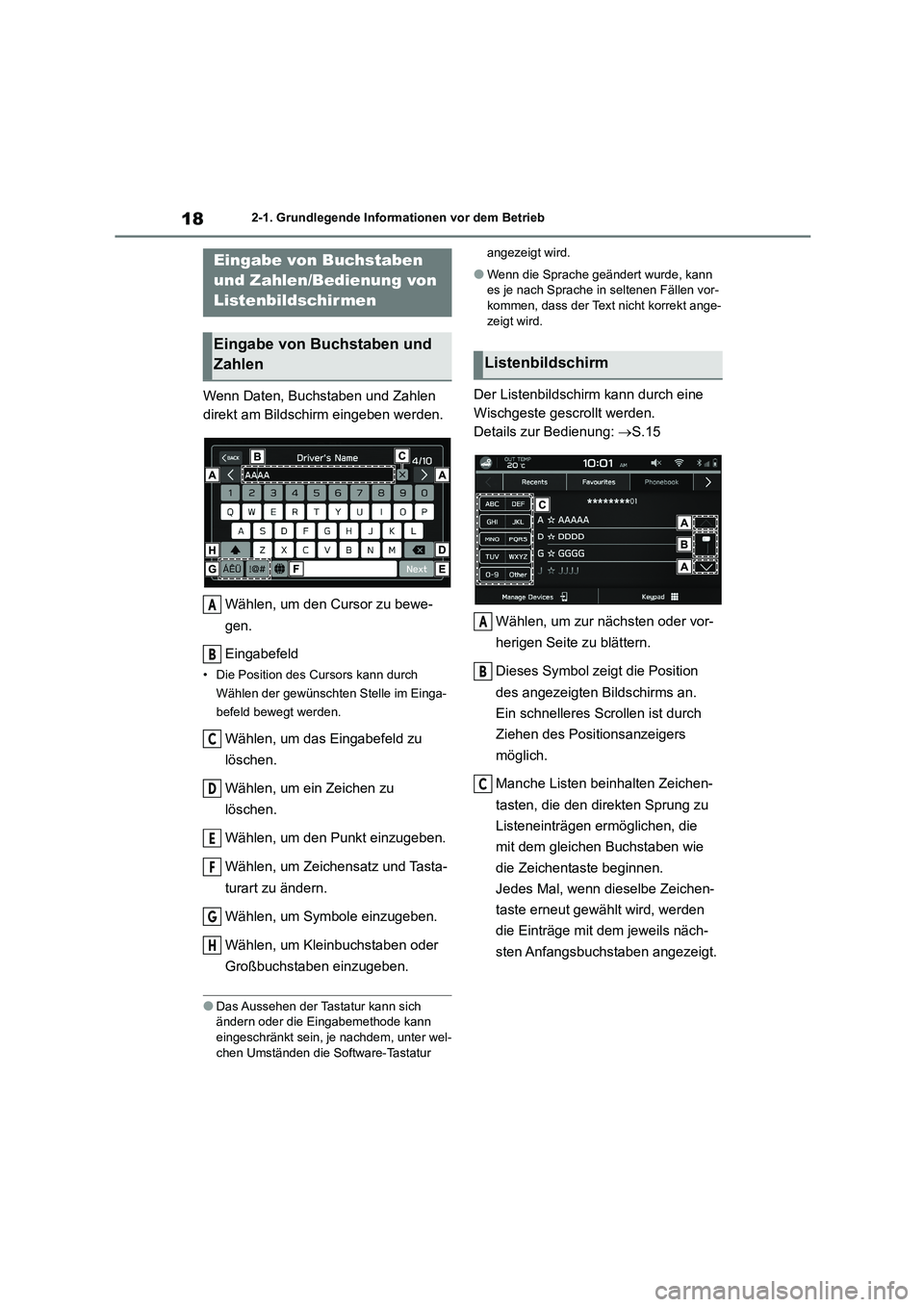
182-1. Grundlegende Informationen vor dem Betrieb
Wenn Daten, Buchstaben und Zahlen
direkt am Bildschirm eingeben werden.
WûÊhlen, um den Cursor zu bewe-
gen.
Eingabefeld
ã Die Position des Cursors kann durch
WûÊhlen der gewû¥nschten Stelle im Einga-
befeld bewegt werden.
WûÊhlen, um das Eingabefeld zu
lûÑschen.
WûÊhlen, um ein Zeichen zu
lûÑschen.
WûÊhlen, um den Punkt einzugeben.
WûÊhlen, um Zeichensatz und Tasta-
turart zu ûÊndern.
WûÊhlen, um Symbole einzugeben.
WûÊhlen, um Kleinbuchstaben oder
Groûbuchstaben einzugeben.
ãDas Aussehen der Tastatur kann sich ûÊndern oder die Eingabemethode kann
eingeschrûÊnkt sein, je nachdem, unter wel-
chen UmstûÊnden die Software-Tastatur
angezeigt wird.
ãWenn die Sprache geûÊndert wurde, kann
es je nach Sprache in seltenen FûÊllen vor- kommen, dass der Text nicht korrekt ange-
zeigt wird.
Der Listenbildschirm kann durch eine
Wischgeste gescrollt werden.
Details zur Bedienung: ÿÛS.15
WûÊhlen, um zur nûÊchsten oder vor-
herigen Seite zu blûÊttern.
Dieses Symbol zeigt die Position
des angezeigten Bildschirms an.
Ein schnelleres Scrollen ist durch
Ziehen des Positionsanzeigers
mûÑglich.
Manche Listen beinhalten Zeichen-
tasten, die den direkten Sprung zu
ListeneintrûÊgen ermûÑglichen, die
mit dem gleichen Buchstaben wie
die Zeichentaste beginnen.
Jedes Mal, wenn dieselbe Zeichen-
taste erneut gewûÊhlt wird, werden
die EintrûÊge mit dem jeweils nûÊch-
sten Anfangsbuchstaben angezeigt.
Eingabe von Buchstaben
und Zahlen/Bedienung von
Listenbildschirmen
Eingabe von Buchstaben und
Zahlen
A
B
C
D
E
F
G
H
Listenbildschirm
A
B
C